FAQ
キーワードから探す
カテゴリから探す
Q-165. 【設定・トラブル解決】【各種設定方法】「Nexus 7(2013)LTE」の初期設定
以下手順で初期設定を行ってください。
■事前にご準備ください
(1) 本体にSIMカードを挿入してください。
(nexus7に同梱の以下挿絵をご参照ください)

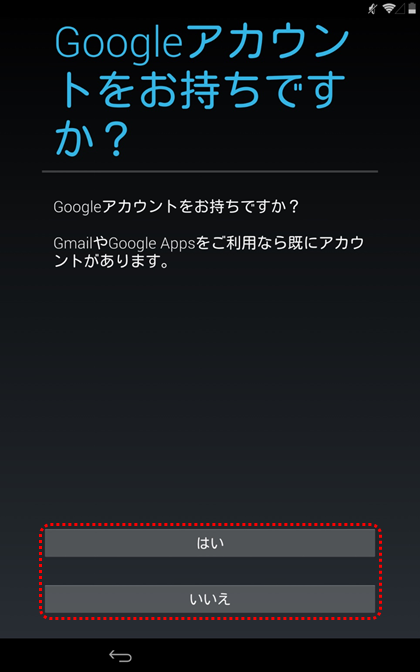
【アカウントをお持ちの方】
→「はい」をクリックしてユーザーID・パスワードを認証後「5.」へ進んでください。
【アカウントをお持ちでない方(新規登録の方)】
以下手順でアカウント登録を行います。
(1) [いいえ]をタップしてください。
(2) [アカウントの作成]をタップしてください。
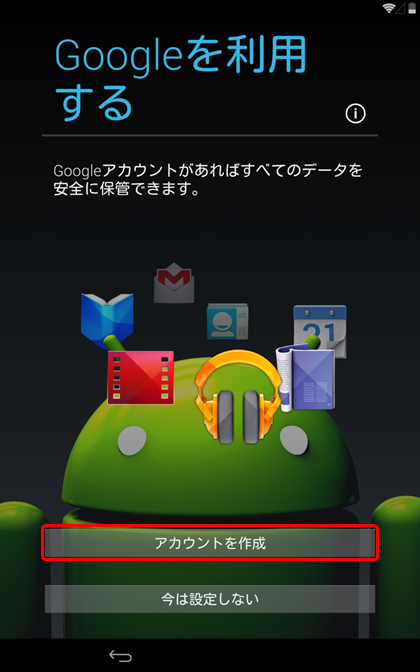
(3) 「姓」と「名」を入力し、右向きの▲をタップしてください。
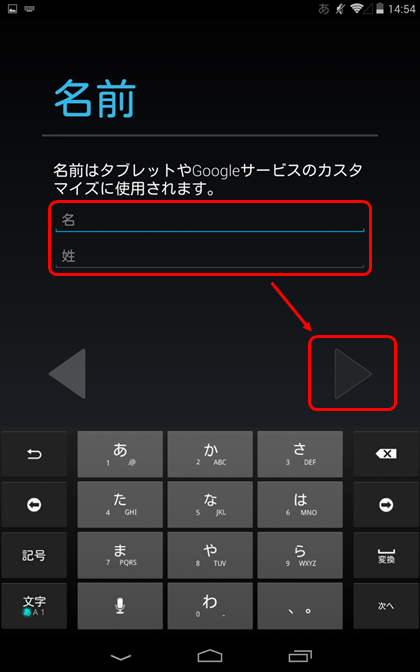
(4) 希望するユーザー名を入力し、右向きの▲をタップしてください。
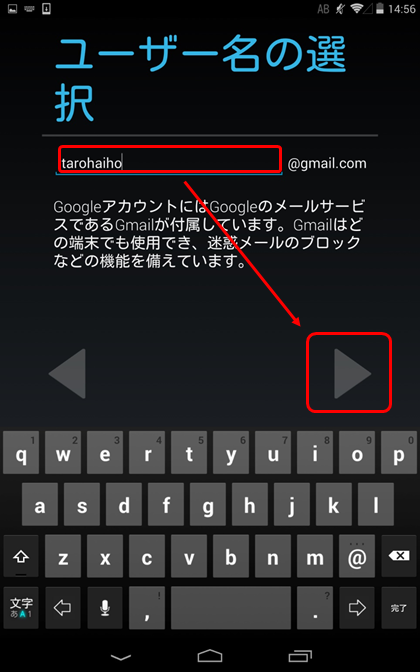
(5) (4)のユーザー名に対するパスワードを入力し、右向きの▲をタップしてください。
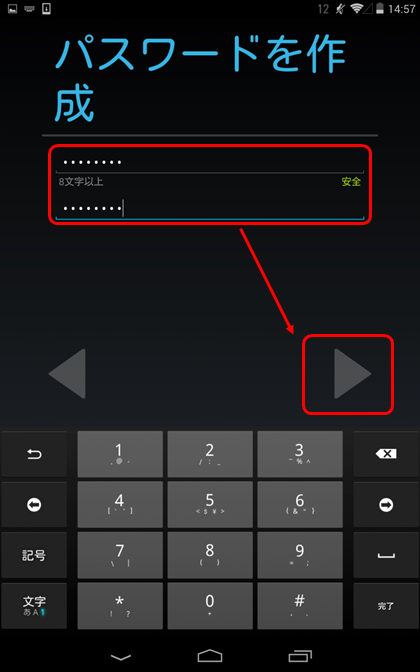
(6) Googleパスワードの再設定は本例では「後で」を選択します。
(必要に応じてセットアップしてください。)
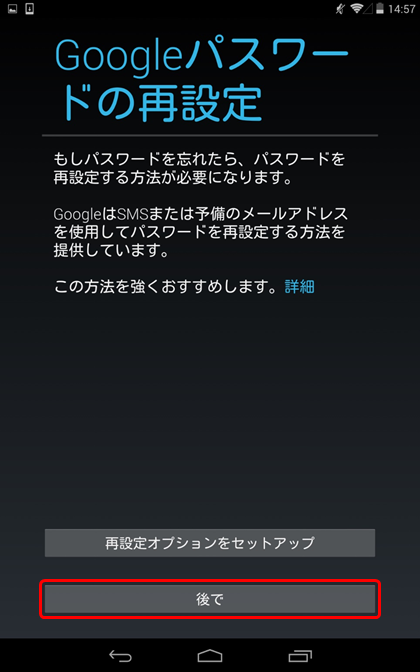
(7) Googleサービスの画面です。右向きの▲をタップしてください。
(必要に応じてセットアップしてください。)
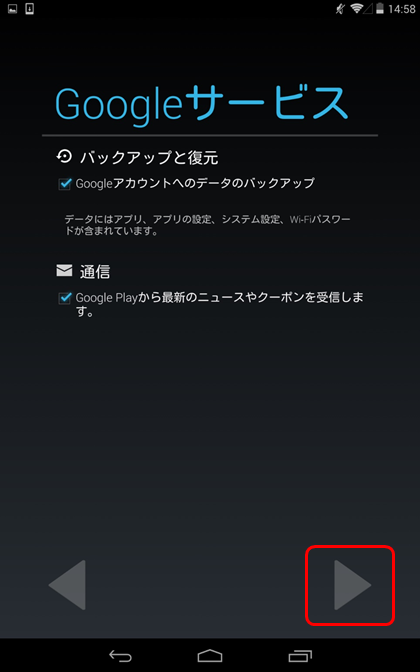
(8) 規約の同意画面です。問題がなければ「同意する」をタップしてください。
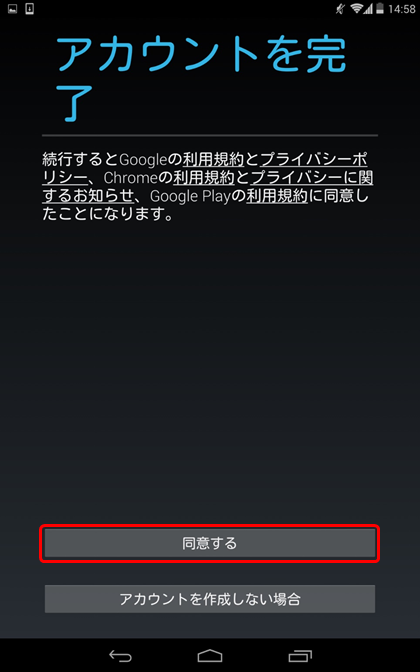
(9) 最後に認証画面が出るので、画面に表示された内容を入力し、右向きの▲をタップしてください。
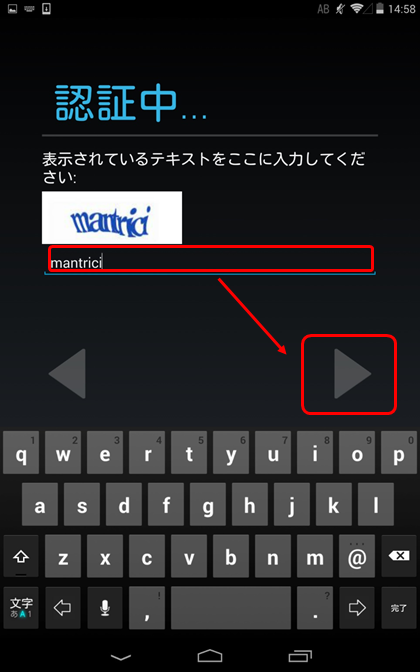
この後、「エンタテイメント」、「Google 位置情報」などを必要に応じて設定をします。この設定は、後から設定することもできます。
セットアップの完了画面です。右向きの▲をタップしてセットアップは完了です。
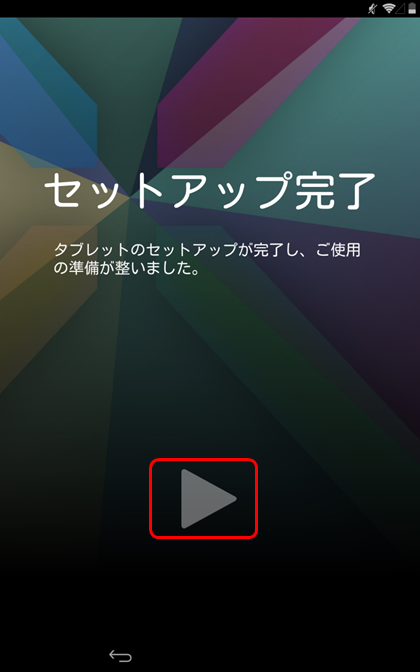
■事前にご準備ください
(1) 本体にSIMカードを挿入してください。
(nexus7に同梱の以下挿絵をご参照ください)
(2) 無線LAN(Wi-Fi)が利用出来る場所へ移動してください。
インストール時には、無線LAN経由でのインターネット接続が必須です。
無線LAN経由でのインターネット接続が出来ない場合は、
公衆無線LANサービス(※)など無線LAN接続が可能な場所にて設定を
行ってください。
※全ての公衆無線LANサービスでの動作確認は実施しておりません。
■Nexus 7初期設定手順(セットアップ手順)
右側上部にある電源ボタンを数秒押して電源をONにし、表示された画面の右向きの▲をタップしてください。

[Wi-Fiの選択]画面が表示されるので、ご利用になるWi-Fi 機器の[SSID]をタップしてください。
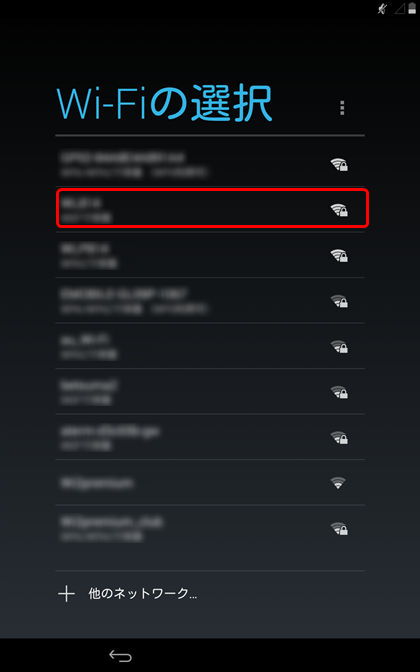
[パスワード]欄に、ご利用になるWi-Fi 機器のパスワードを入力し、[接続]をタップする。
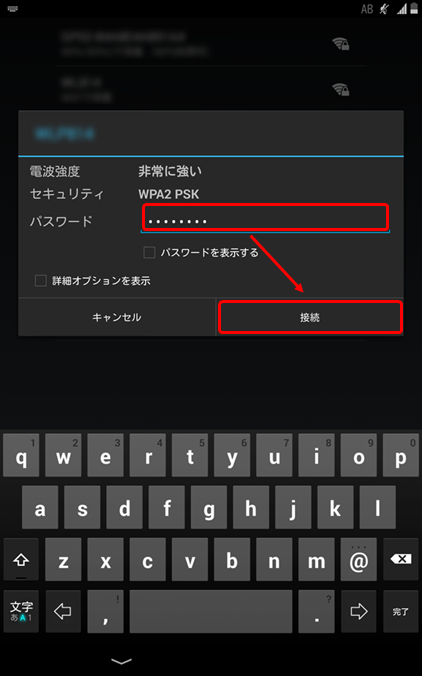
Googleアカウントの確認画面です。
インストール時には、無線LAN経由でのインターネット接続が必須です。
無線LAN経由でのインターネット接続が出来ない場合は、
公衆無線LANサービス(※)など無線LAN接続が可能な場所にて設定を
行ってください。
※全ての公衆無線LANサービスでの動作確認は実施しておりません。
■Nexus 7初期設定手順(セットアップ手順)
右側上部にある電源ボタンを数秒押して電源をONにし、表示された画面の右向きの▲をタップしてください。
[Wi-Fiの選択]画面が表示されるので、ご利用になるWi-Fi 機器の[SSID]をタップしてください。
[パスワード]欄に、ご利用になるWi-Fi 機器のパスワードを入力し、[接続]をタップする。
Googleアカウントの確認画面です。
【アカウントをお持ちの方】
→「はい」をクリックしてユーザーID・パスワードを認証後「5.」へ進んでください。
【アカウントをお持ちでない方(新規登録の方)】
以下手順でアカウント登録を行います。
(1) [いいえ]をタップしてください。
(2) [アカウントの作成]をタップしてください。
(3) 「姓」と「名」を入力し、右向きの▲をタップしてください。
(4) 希望するユーザー名を入力し、右向きの▲をタップしてください。
(5) (4)のユーザー名に対するパスワードを入力し、右向きの▲をタップしてください。
(6) Googleパスワードの再設定は本例では「後で」を選択します。
(必要に応じてセットアップしてください。)
(7) Googleサービスの画面です。右向きの▲をタップしてください。
(必要に応じてセットアップしてください。)
(8) 規約の同意画面です。問題がなければ「同意する」をタップしてください。
(9) 最後に認証画面が出るので、画面に表示された内容を入力し、右向きの▲をタップしてください。
この後、「エンタテイメント」、「Google 位置情報」などを必要に応じて設定をします。この設定は、後から設定することもできます。
セットアップの完了画面です。右向きの▲をタップしてセットアップは完了です。


